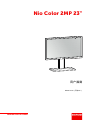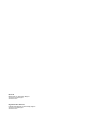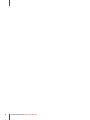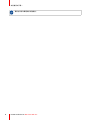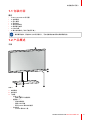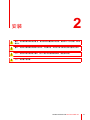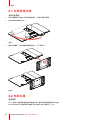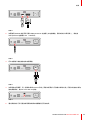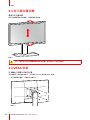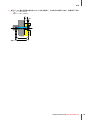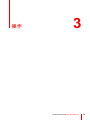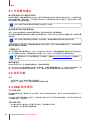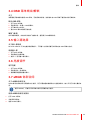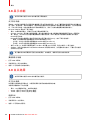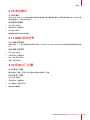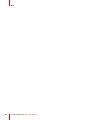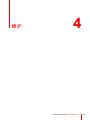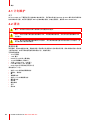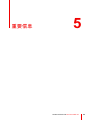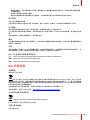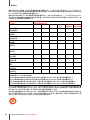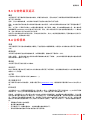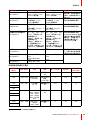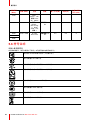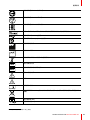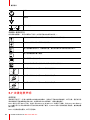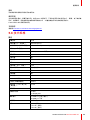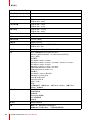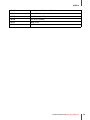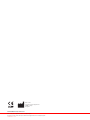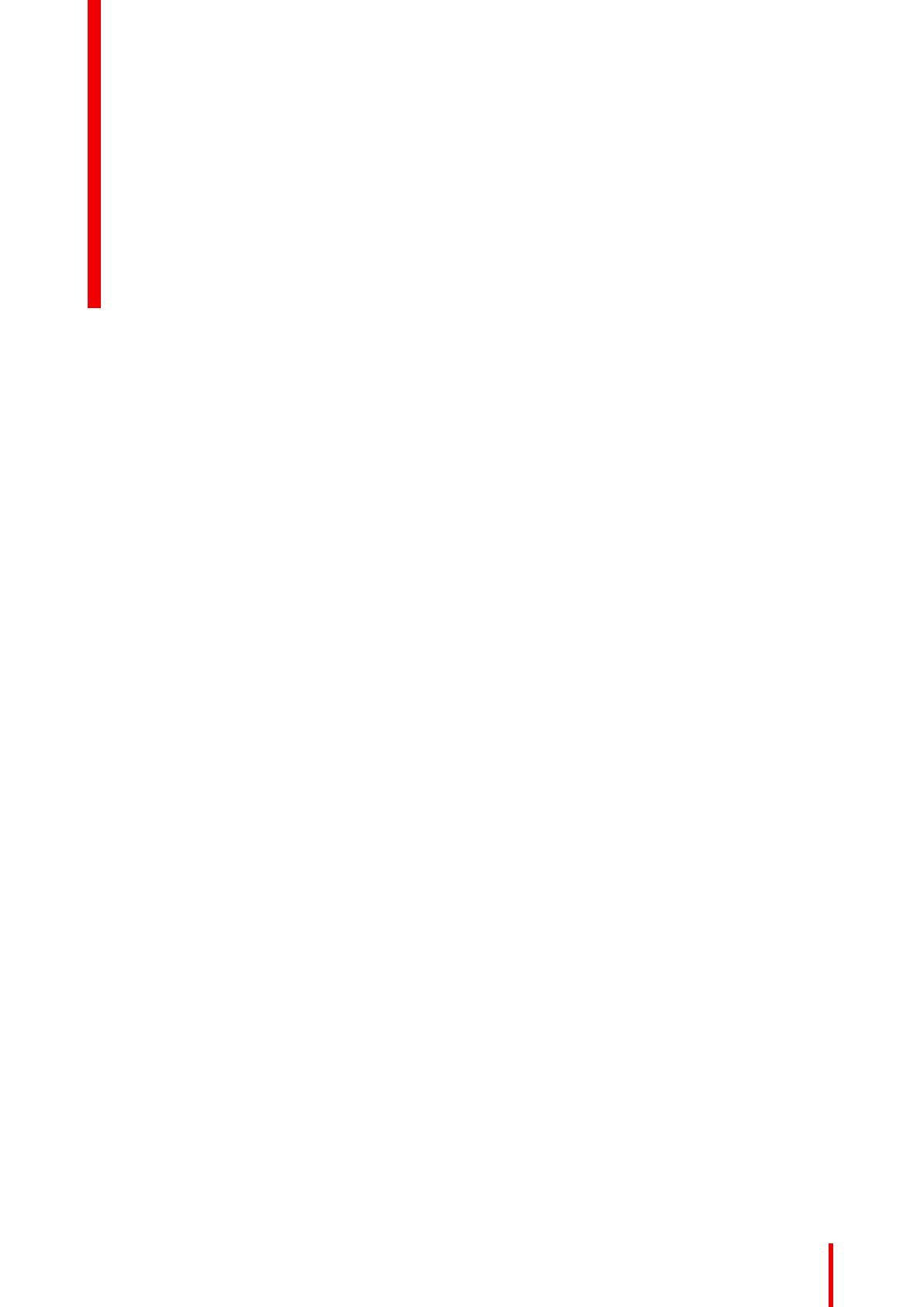
1 欢迎使用本手册!................................................................................................................................................................................................5
1.1 包装内容....................................................................................................................................................................................................7
1.2 产品概述....................................................................................................................................................................................................7
2 安装..............................................................................................................................................................................................................................9
2.1 支架底座安装.......................................................................................................................................................................................10
2.2 电缆连接.................................................................................................................................................................................................10
2.3 显示器位置调整..................................................................................................................................................................................12
2.4 VESA 安装 ............................................................................................................................................................................................12
3 操作...........................................................................................................................................................................................................................15
3.1 日常操作建议.......................................................................................................................................................................................16
3.2 待机切换.................................................................................................................................................................................................16
3.3 OSD 菜单使用.....................................................................................................................................................................................16
3.4 OSD 菜单锁定/解锁 .........................................................................................................................................................................17
3.5 输入源选择............................................................................................................................................................................................17
3.6 亮度调节.................................................................................................................................................................................................17
3.7 sRGB 色彩空间..................................................................................................................................................................................17
3.8 显示功能.................................................................................................................................................................................................18
3.9 白点选择.................................................................................................................................................................................................18
3.10 省电模式.................................................................................................................................................................................................19
3.11 OSD 菜单语言.....................................................................................................................................................................................19
3.12 恢复出厂设置.......................................................................................................................................................................................19
4 维护...........................................................................................................................................................................................................................21
4.1 计划维护.................................................................................................................................................................................................22
4.2 清洁...........................................................................................................................................................................................................22
5 重要信息.................................................................................................................................................................................................................23
5.1 安全信息.................................................................................................................................................................................................24
5.2 环保信息.................................................................................................................................................................................................25
5.3 生物危害及返还..................................................................................................................................................................................27
5.4 合规信息.................................................................................................................................................................................................27
5.5 EMC 通告 ..............................................................................................................................................................................................28
5.6 符号说明.................................................................................................................................................................................................30
5.7 法律免责声明.......................................................................................................................................................................................32
5.8 技术规格.................................................................................................................................................................................................33
K5902134ZHCN /05 Nio Color 2MP 23"
3
目录


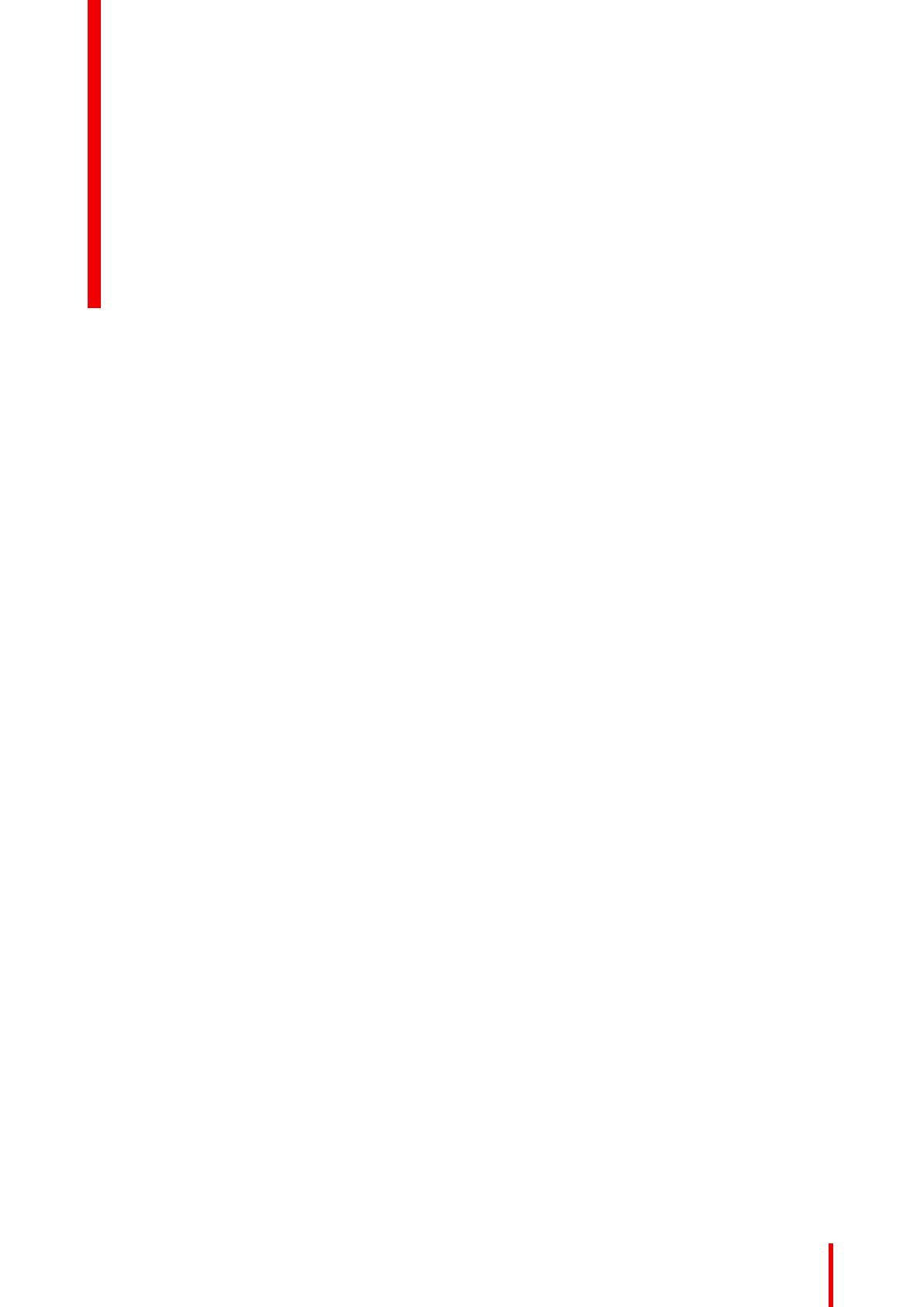








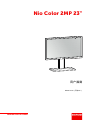 1
1
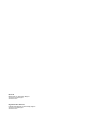 2
2
 3
3
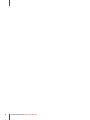 4
4
 5
5
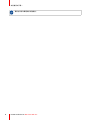 6
6
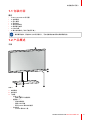 7
7
 8
8
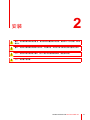 9
9
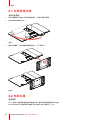 10
10
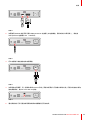 11
11
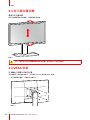 12
12
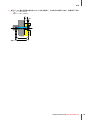 13
13
 14
14
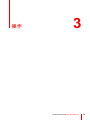 15
15
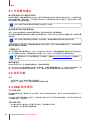 16
16
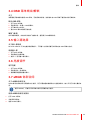 17
17
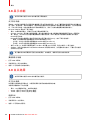 18
18
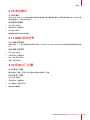 19
19
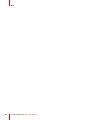 20
20
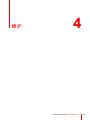 21
21
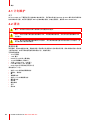 22
22
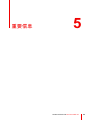 23
23
 24
24
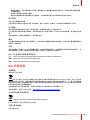 25
25
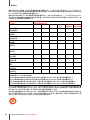 26
26
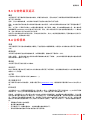 27
27
 28
28
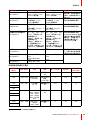 29
29
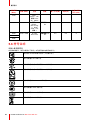 30
30
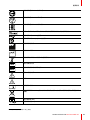 31
31
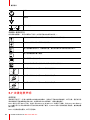 32
32
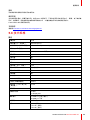 33
33
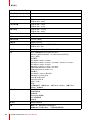 34
34
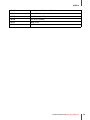 35
35
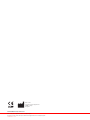 36
36
Barco Nio Color 2MP (MDNC-2123 Option EM) ユーザーガイド
Barco Nio Color 2MP (MDNC-2123 Option DE) Dental ユーザーガイド
Barco Nio Color 2MP LED (MDNC-2221) ユーザーガイド
Barco Nio Color 2MP LED (MDNC-2221) ユーザーガイド
Barco Nio Color 2MP LED (MDNC-2221) ユーザーガイド
Barco Nio Color 3MP (MDNC 3120) ユーザーガイド
Barco Nio Color 3MP (MDNC 3120) ユーザーガイド
Barco Nio Color 3MP Dental ユーザーガイド
Barco Nio Color 3MP Dental ユーザーガイド